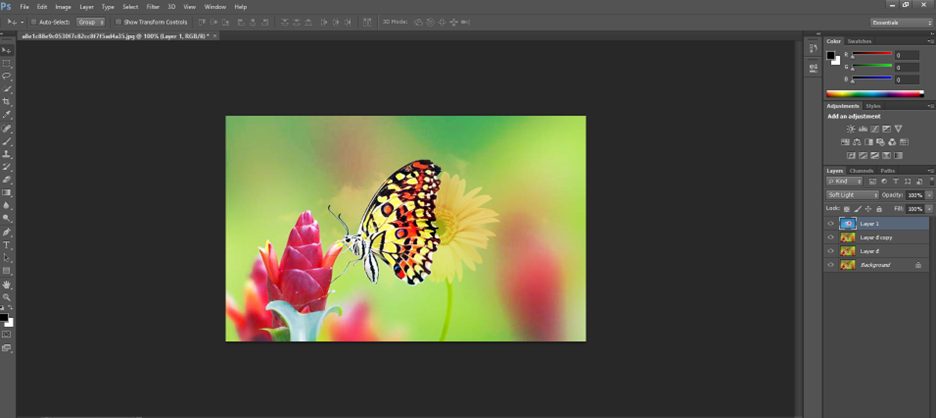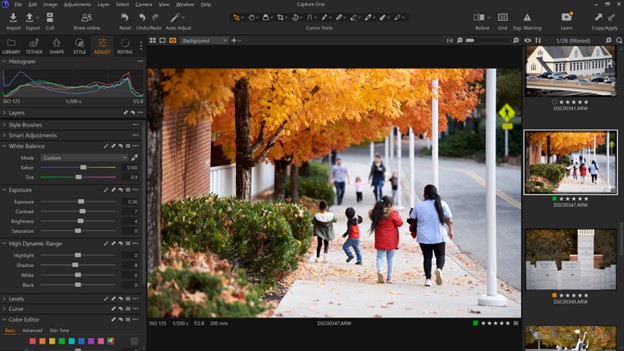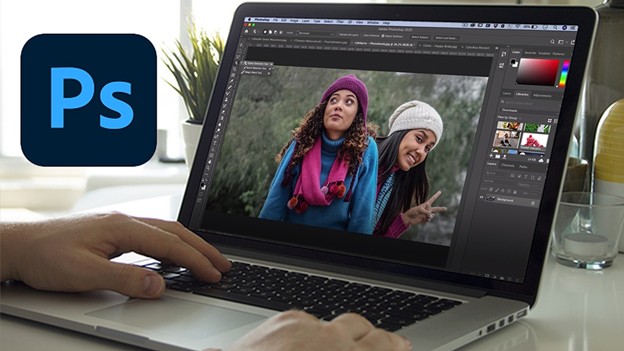Trong phần 1 buổi live Camera Raw chuyên sâu, Tizino đã cùng bạn tìm hiểu về nhóm công cụ Basic với tính năng nổi bật của Black – Shadow và nguyên tắc cơ bản khi kéo màu mô phỏng theo mẫu. Tiếp tục với phần nội dung thứ 2, nhóm công cụ sẽ được Tizino chia sẻ trong bài viết này là nhóm công cụ High Dynamic Range và cách sử dụng chúng sao cho hiệu quả khi bạn muốn blend trong tấm hình như mong muốn.
*Lưu ý: Bạn có thể xem lại buổi live Kiến thức nền công cụ màu Camera Raw để theo dõi các thao tác hướng dẫn từ thầy Nghĩa nhé.
Trước đây, khi nhắc đến công cụ làm trong tấm hình, rất nhiều bạn lầm tưởng chỉ nên sử dụng Contrast. Mặc dù contrast có làm trong tấm hình nhưng đó không phải là công cụ làm trong nhất, đôi khi nếu bạn lạm dụng nhiều contrast sẽ làm cho ảnh bị gắt, màu rực đến mức khó chịu khi nhìn. Đây là một lỗi thường gặp cho các bạn Photoshop mới bắt đầu mô phỏng kéo màu trong mà không biết cách sử dụng nhóm công cụ.
Hình ảnh hướng dẫn sử dụng nhóm công cụ High Dynamic Range
Áp dụng bức hình hướng dẫn các bạn phía trên, mình sẽ chia sẻ từng bước xử lý với công cụ Shadow và Black.
Trước tiên, hãy cân bằng màu trước, can thiệp đúng công cụ sẽ cho ra hình ảnh chuẩn về màu sắc.
Cách trong nhất (tương tự như đã hướng dẫn trong nhóm công cụ Basic): Giảm Black và tăng Shadow
Tiếp tục tinh chỉnh nhiệt độ màu
Lưu ý: công cụ làm trong tốt nhất không phải là Contrast, mà chính là Shadow và Black. Nếu bạn bỏ Shadow, bỏ Black, kéo Contrast lên đến 100 -> lập tức tấm hình bị gắt và loá tất cả các chi tiết. Ngược lại, bạn chỉ cần kéo lại, giảm Black sẽ có ngay 1 tấm hình trong.
Đây là nhóm công cụ làm trong hình hiệu quả, đặc biệt đối với các file chụp bị mù (hoặc có thể áp dụng với công thức kéo màu trong sáng). Tuy nhiên với chất lượng file chụp ngày càng tốt của hầu hết các Photos cùng sự hỗ trợ tối tân bởi các trang thiết bị chụp hiện đại thì sự can thiệp này đôi khi cũng có thể đánh giá là không hoàn toàn đúng (hoặc ít sử dụng). Nhược điểm của chúng thường mang đến viền đen cho tấm hình hay chất tóc của mẫu sẽ bị khô, nhìn thấy rất rõ. Vì vậy, bạn có thể cân nhắc để sử dụng nguyên tắc này linh hoạt khi đứng trước từng trường hợp file chụp cụ thể.
Ngoài ra, thêm một cách thức giúp bạn làm trong tấm hình khá ok, chính là công cụ Curves. Chỉ cần sử dụng Curves 1 cách rất đơn giản mà thôi. Curves hoàn toàn có tác dụng như highlight, shadow, black.. thậm chí nó còn sở hữu nhiều tính năng hơn thế, mặc dù ban đầu sẽ khó khăn với những bạn sử dụng chưa thành thạo nhưng nếu bạn chịu khó trải nghiệm thì đây thực sự là một công cụ hay. Với nội dung này, mình sẽ chia sẻ trong 1 bài riêng, các bạn nhớ follow trên blog để cập nhật kiến thức miễn phí từ Tizino nhé.
Và đừng quên, tham khảo nhiều hơn các video hữu ích từ Kênh Youtube Hồ Ngọc Nghĩa .
>>> Nội dung phần 3 buổi live : Nhóm công cụ tăng độ bão hoà trong Camera Raw sẽ được update trong bài viết tiếp theo nhé!